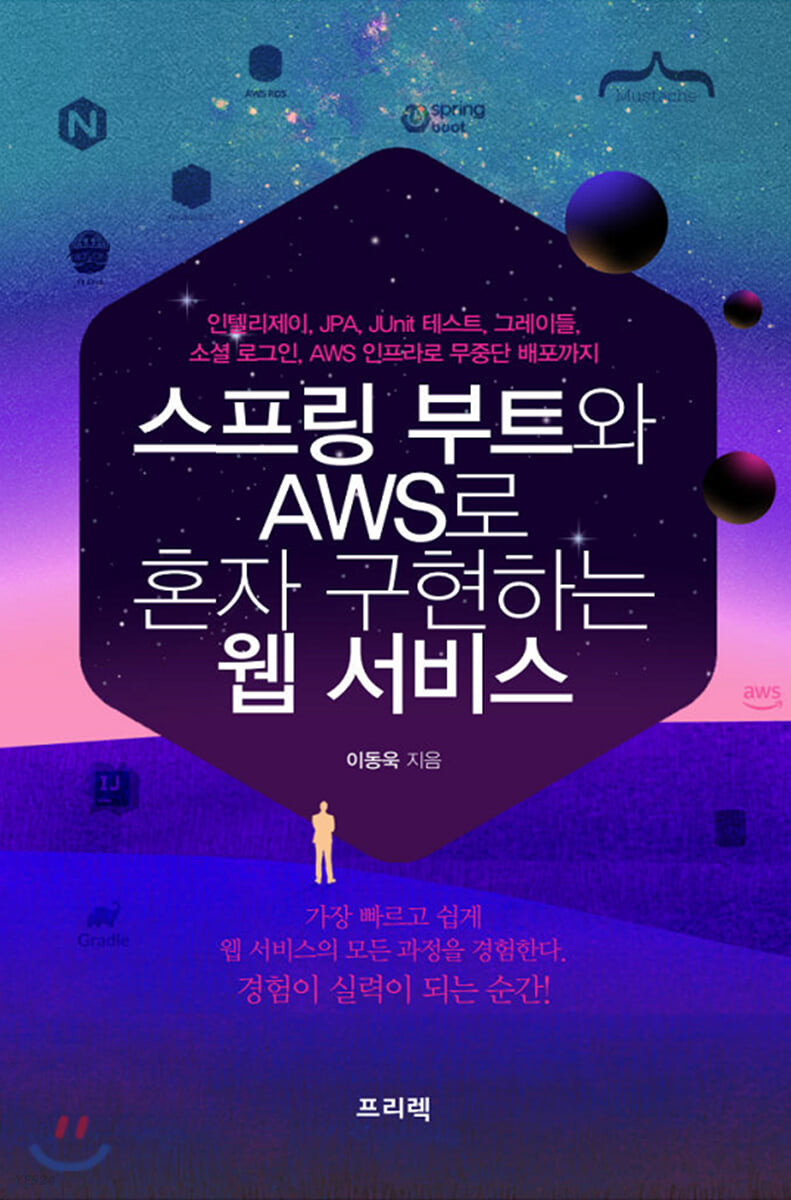
이글은 이동욱(jojoldu)님의 "스프링 부트와 AWS로 혼자 구현하는 웹서비스"를 공부한 내용 정리입니다.
오늘은 AWS 서버 환경을 만들어보는과정을 정리해보려합니다.우선 저는 회원가입은 이미 진행된 상태이기 떄문에 회원가입에 대한 자세한 사항은 아래를 참고해주시길 바랍니다.
https://securityspecialist.tistory.com/117
EC2 인스턴스 생성하기
EC2(Elastic Compute Cloud)는 AWS에서 제공하는 성능,용량 등을 유동적으로 사용할 수 있는 서버입니다. 보통 AWS에서 "리눅스 서버 혹은 윈도우 서버를 사용합니다" 라고 하면 EC2를 이야기 하는 것입니다.AWS에서 무료로 제공하는 프리티어 플랜에서는 EC2 사용에 다음과 같은 제한이 있습니다.
- 사양이 t2.micro만 가능합니다.
- vCPU(가상 CPU) 1 Core, 메모리 1GB 사양입니다.- 보통 vCPU는 물리 CPU 사양의 절반 정도의 성능을 가집니다.
- 월 750 시간의 제한이 있습니다. 초과하면 비용이 부과됩니다.
- 24시간 * 31일 = 744시간입니다.- 즉 1대의 t2.micro만 사용한다면 24시간 사용할 수 있습니다.
본격적으로 EC2를 사용하기 전에 사용자의 리전을 확인해야합니다. (리전이란 AWS의 서비스가 구동될 지역을 의미합니다. AWS는 도시별로 클라우드 센터를 지어 해당 센터에서 구축된 가상머신들을 사용할 수 있습니다.)
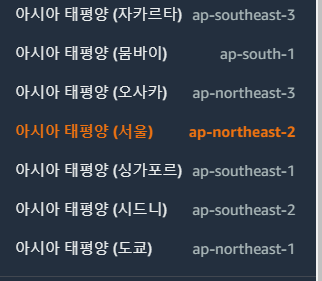
보통 처음 리전이 오아이주로 선택되어있습니다. 이를 서울로 선택해줍니다.
서울로 리전을 변경했다면 화면 상단에 있는 검색창에 EC2를 검색해줍니다.검색을 하면 EC2 대시보드가 나오는데 여기서 중앙에 있는 [인스턴스 시작]버튼을 클릭합니다. 인스턴스란 EC2 서비스에 생성된 가상머신을 의미합니다.
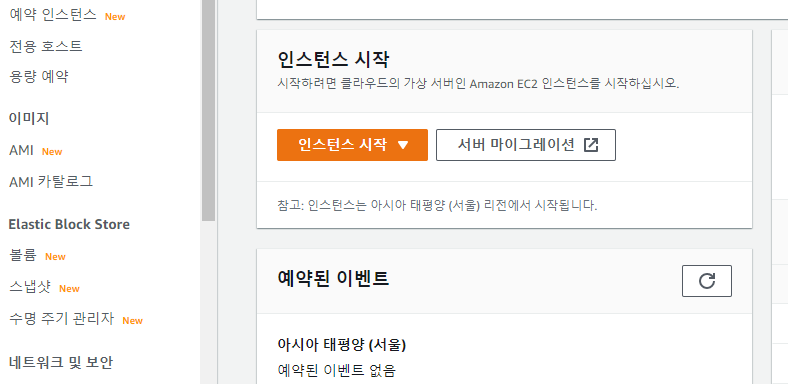
인스턴스를 생성하는 첫 단계는 AMI(아마존 머신 이미지)를 선택하는 것입니다. AMI란 EC2 인스턴스를 시작하는데 필요한 정보를 이미지로 만들어 둔 것을 의미합니다.인스턴스라는 가상머신에 운영체제 등을 설치할 수 있게 구워 넣은 이미지로 생각하면 됩니다.
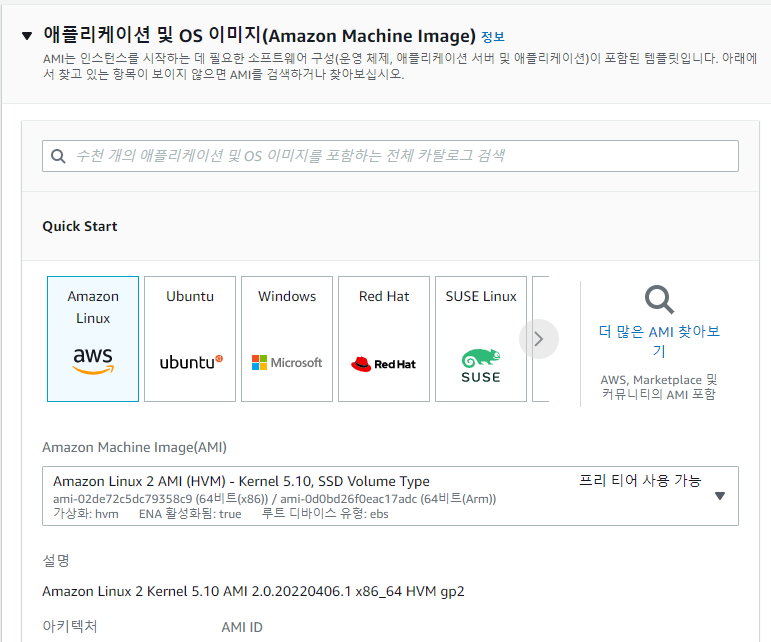
AMI는 Amazon Linux 2 AMI를 선택했습니다. Amazon Linux AMI1버전이 주는 혜택이 많지만 아마존에서 무료 서비스를 종료했다고 합니다. 그래서 어쩔수 없이 2버전을 선택했습니다.
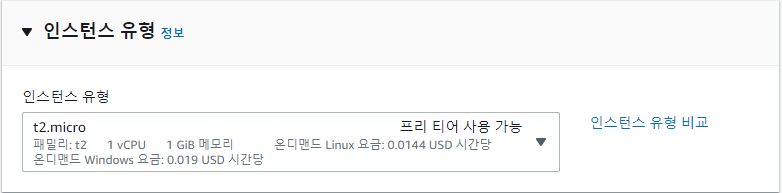
다음은 인스턴스 유형을 선택하는 단계입니다. 인스턴스 유형에서는 프리티어로 표기된 t2.micro를 선택합니다. t2는 요금 타입을 이야기하면, micro는 사양을 이야기합니다. t2외에 t3도 있으며 보통 T시리즈라고 합니다.
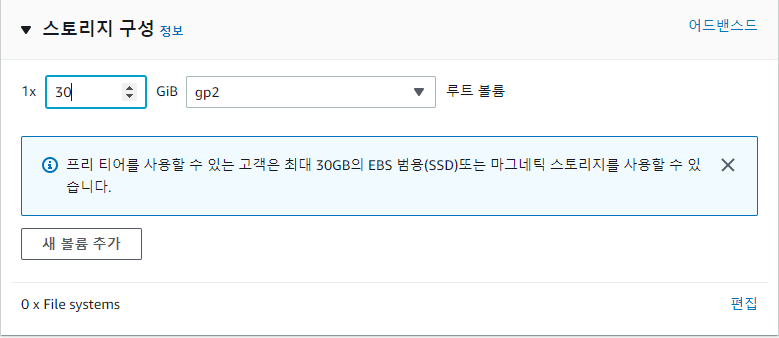
스토리지는 흔히 하드디스크라고 부르는 서버의 디스크(SSD포함)를 의미하며 서버의 용량을 얼마나 정할지 선택하는 단계입니다.여기서 설정의 기본값을 8GB입니다. 프리티어는 30GB까지 가능합니다. 물론 그 이상의 사이즈는 비용이 청구되니 프리티어의 최대치인 30GB로 변경합니다.
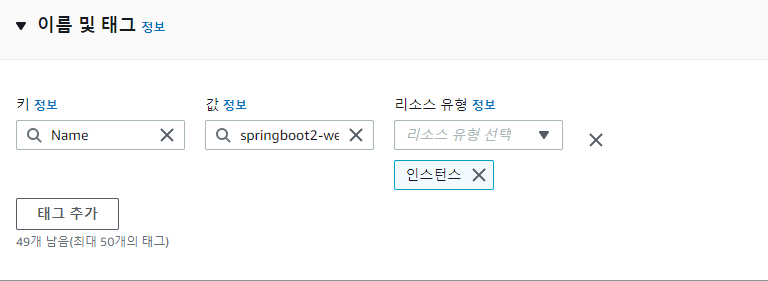
태그에는 웹 콘솔에서 표기될 태크인 Name 태그를 등록합니다. 태그는 해당 인스턴스를 표현하는 여러 이름으로 사용될 수 있습니다. ec2의 이름을 붙인다고 생각하고 넣으면 됩니다.
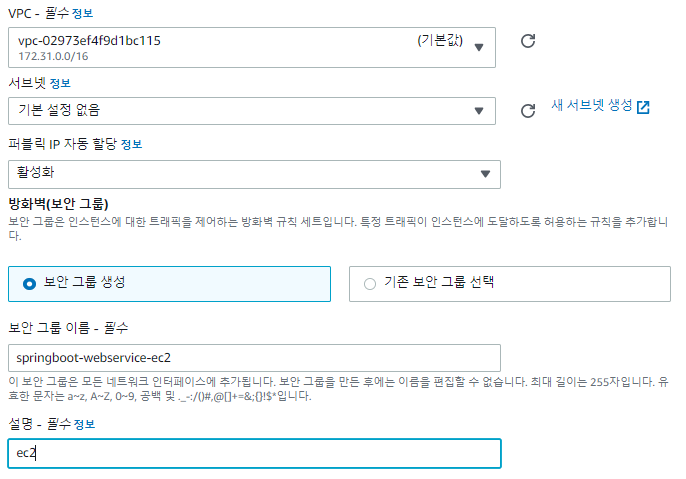
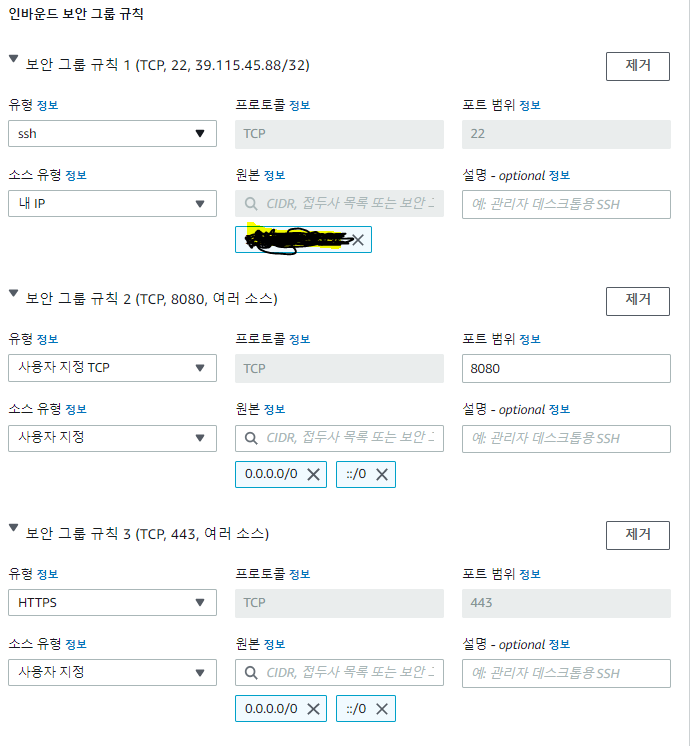
보안 그룹은 방화벽을 의미합니다. "서버로 80포트 외에는 허용하지 않는다"는 역할을 하는 방화벽이 AWS에서는 보안그룹으로 사용됩니다.
이후 인스턴스로 접근하기 위해서는 pem키(비밀번호)가 필요합니다.인스턴스는 지정된 pem키(비밀키)와 매칭되는 공개키를 가지고 있기 때문에 해당 pem키 외에는 접근을 허용하지 않습니다. 일종의 마스터키 이기 떄문에 절대 유출되면 안됩니다. pem키는 이후 EC2서버로 접속할 대 필수 파일이니 잘 관리할 수 있는 디렉토리로 저장합니다.
인스턴스도 하나의 서버이기 때문에 IP가 존재합니다. 인스턴스는 생성시에 항상 새 IP를 할당받기 떄문에 요금을 아끼려고 인스턴스를 중지하고 다시 시작할때도 새 IP가 할당됩니다. 이렇게 되면 매번 접속해야하는 IP가 변경되서 IP주소를 확인해야하기 떄문에 고정IP를 가지게 해야합니다.AWS의 고정IP를 Elastic IP(탄력적 IP)라고 합니다. 왼쪽 카테고리에서 탄력적 IP를 눌러 선택하고 주소가 없으면 [새 주소 할당]버튼을 클릭해서 바로 할당 버튼을 클릭합니다. 생성된 탄력적 IP와 방금 생성한 EC2주소를 연결합니다. 페이지 위에 있는 작업버튼에서 [탄력적 IP 주소 연결]을 선택하고 EC2를 연결해줍니다. 그 후 왼쪽 카테고리에서 인스턴스 에 들어가 탄력적 IP주소가 제대로 연결되었는지 확인해주면 EC2생성이 완료됩니다.
